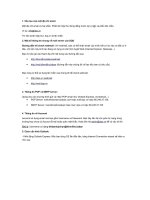Kcpm btcn07 huong dan su dung mantis
Bạn đang xem bản rút gọn của tài liệu. Xem và tải ngay bản đầy đủ của tài liệu tại đây (1.36 MB, 14 trang )
.
HƯỚNG DẪN SỬ
DỤNG MANTIS
MỤC LỤC
1.
2.
Giới thiệu Mantis .........................................................................................................................2
1.1
Giới thiệu .............................................................................................................................2
1.2
Mantis Workflow .................................................................................................................2
Hướng dẫn sử dụng ......................................................................................................................2
1.3
Đăng nhập Mantis ................................................................................................................2
1.4
Tạo báo cáo lỗi .....................................................................................................................3
1.5
Quản lý lỗi............................................................................................................................4
1.6
Duyệt lỗi...............................................................................................................................5
1.6.1
My View ......................................................................................................................5
1.6.2
View Issues ..................................................................................................................6
Quản lý quy trình làm việc...................................................................................................6
1.7
1.7.1
Cấu hình quy trình làm việc của 1 project ...................................................................6
1.7.2
Cấu hình ngưỡng quy trình làm việc của 1 project ......................................................7
Quản lý tài khoản người dùng ..............................................................................................9
1.8
1.8.1
Thêm người dùng mới .................................................................................................9
1.8.2
Đặt lại mật khẩu mới ..................................................................................................10
1.8.3
Cập nhật thông tin người dùng ..................................................................................11
1.8.4
Xóa người dùng .........................................................................................................11
Quản lý dự án .....................................................................................................................11
1.9
1.9.1
Tạo project mới ..........................................................................................................11
1.9.2
Cập nhật project .........................................................................................................12
1.9.3
Xóa project .................................................................................................................12
Trang 1
1. Giới thiệu Mantis
1.1
Giới thiệu
Mantis Bug Tracker là một công cụ mã nguồn mở miễn phí, hỗ trợ người dùng theo dõi lỗi cho dự
án phát triển phần mềm. Mantis được cấu hình và triển khai sử dụng trên nền tảng web.
1.2
Mantis Workflow
2. Hướng dẫn sử dụng
1.3
Đăng nhập Mantis
Mở trang chủ Mantis ( nhập các thông tin
đăng nhập (tên đăng nhập, mật khẩu). Sau đó nhấn nút “Đăng nhập”
Trang 2
1.4
Tạo báo cáo lỗi
Bước 1: Chọn Report Issue -> Chọn project cần báo cáo lỗi -> Nhấn nút “Select Project”
1
2
3
\
Bước 2: Điền các thông tin bao gồm: danh mục lỗi, khả năng xảy ra lỗi, mức độ nghiêm trọng, độ
ưu tiên, chi tiết nền tảng, tóm tắt báo cáo lỗi, các bước tạo lại lỗi, tiền điều kiện, chọn tệp đính kém,
xem trạng thái. Sau đó nhấn nút “Submit Report”
Trang 3
Bước 3: Chọn “View Issues”, ta sẽ thấy id và thời gian tạo của báo cáo lỗi đó
1.5
Quản lý lỗi
Click vào id của bug đó, chúng ta có thể xem được đầy đủ các thông tin liên quan đến bug
Tại đây bạn có thể thay đổi được trạng thái của bug, bàn giao bug, xóa bug, đóng bug, di chuyển
bug, ghi chú bug. Ngồi ra, cũng có thể kèm file liên quan thêm vào hoặc tạo mối quan hệ giữa các
Trang 4
bug.
Đặc biệt có thể xem được lịch sử của bug
1.6
Duyệt lỗi
1.6.1
My View
Ta có thể duyệt lỗi qua “My View”, ở đây ta có thể xem được các lỗi một cách dễ dàng
•
Unassigned: chứa những bug mà chưa được bàn giao
•
Reported by me: những bug mà những lỗi do bạn báo cáo
•
Resolved: những bug đã được giải quyết xong
•
Recently modified: những bug mà hiện tại đang được bàn giao chỉnh sửa
•
Monitored by me: những bug mà bạn được giao phó giám sát
Trang 5
1.6.2
View Issues
Đây là bộ lọc các lỗi, bạn có thể dùng nó tìm các lỗi mong muốn có cùng tính chất, ở đây các lỗi
được hiện ra trong một danh sách sau khi đã lọc và nó kèm theo màu, màu này được đồng bộ theo
status của nó đang có
Có thể sử dụng các thao tác như: Print Reports, CSV Export, Excel Export, XML Export, Graph
1.7
Quản lý quy trình làm việc
1.7.1
Cấu hình quy trình làm việc của 1 project
Bước 1: Chọn Manage -> Manage Configuration -> Workflow Transitions
Trang 6
Bước 2: Chỉnh sửa tùy ý. Sau đó nhấn nút “Update Configuration”
Kết quả: Cấu hình quy trình làm việc của project thành cơng
1.7.2
Cấu hình ngưỡng quy trình làm việc của 1 project
Bước 1: Chọn Manage -> Manage Configuration -> Workflow Thresholds
Trang 7
Bước 2: Chỉnh sửa ngưỡng quy trình tùy ý. Sau đó nhấn nút “Update Configuration”
Kết quả: Cấu hình ngưỡng quy trình làm việc của một project thành cơng
Trang 8
1.8
Quản lý tài khoản người dùng
1.8.1
Thêm người dùng mới
Bước 1: Chọn Manage -> Manage Users -> Create New Account
Bước 2: Điền các thông tin như username, real name, email, access level (cấp độ truy cập), enabled
(trạng thái hoạt động), protected. Sau đó nhấn nút “Create User”
Bước 3: Gán người dùng cho project mong muốn
Trang 9
Bước 4: Cập nhật project mặc định, cập nhật email và các tùy chọn khác như mong muốn
Kết quả: Thông tin đăng nhập được gửi tới người dùng trên email đã nhập
1.8.2
Đặt lại mật khẩu mới
Nhập mật khẩu và lặp lại mật khẩu. Sau đó nhấn nút “Update User”
Trang 10
Kết quả: Cập nhật mật khẩu thành công
1.8.3
Cập nhật thông tin người dùng
Chúng ta có thể chỉnh sửa các thơng tin như Username, Real Name, Email, Access Level hoặc
Enabled. Sau đó nhấn nút “Update User”
Kết quả: cập nhật lại cấp độ truy cập của dev3 tử reported thành developer thành cơng
1.8.4
Xóa người dùng
Chọn người dùng cần xóa, sau đó nhấn nút “Delete user”
Kết quả: xóa người dùng thành cơng ra khỏi hệ thống
1.9
Quản lý dự án
1.9.1
Tạo project mới
Bước 1: Chọn Manage -> Manage Projects -> Create New Project
Trang 11
1
2
3
Bước 2: Điền các thông tin bao gồm: project name (tên dự án thực hiện), status (tình trạng phát
triển dự án), view status (xem trạng thái dự án, mọi người hay giới hạn), description (mô tả chi tiết
dự án). Sau đó nhấn nút “Add Project”
Kết quả: Tạo project kiểm tra tổng hai số nguyên thành công
1.9.2
Cập nhật project
Bước 1: Chọn Manage -> Manage Projects -> Chọn project cần cập nhật
Bước 2: Chỉnh sửa các thơng tin tùy ý. Sau đó nhấn nút “Update Project”
Kết quả: cập nhật project 1 thành cơng
1.9.3
Xóa project
Bước 1: Chọn Manage -> Manage Projects -> Chọn project cần xóa
Trang 12
Bước 2: Nhấn nút “Delete Project”
Kết quả: Xóa project thành công
Trang 13